Para transformar un lead calificado en una oportunidad y avanzar con el proceso comercial, el siguiente paso clave es generar y presentar una cotización detallada. Esta tarea se gestiona eficientemente dentro de la aplicación CRM de Odoo, lo que te permite optimizar el flujo de trabajo y asegurar una transición fluida desde el interés inicial del cliente hasta la propuesta formal.
Crear una nueva cotización
Abra la aplicación CRM para crear una nueva cotización. En el tablero principal de CRM aparecerá el flujo.
Una vez allí, haga clic en cualquier oportunidad para abrirla. Revise la información existente y actualice los campos en caso de que sea necesario.
Nota
Si la oportunidad ya tiene una cotización podrá verla al hacer clic en el botón inteligente Cotizaciones que se encuentra en la parte superior del formulario. El número de cotizaciones existentes también aparece en el botón inteligente.
Haga clic en el botón Nueva cotización ubicado en la parte superior izquierda del formulario.
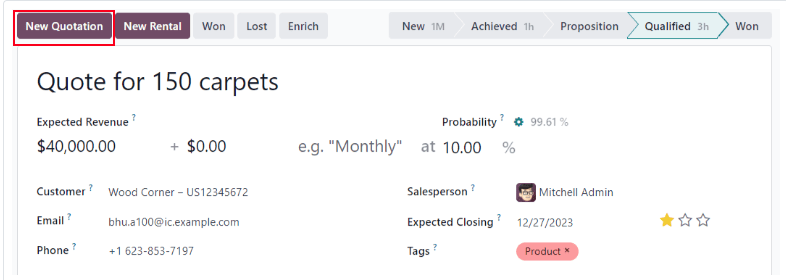
Importante
La aplicación Ventas debe estar instalada para que aparezca el botón Nueva cotización.
El campo Cliente del formulario de la oportunidad no es obligatorio.
Debe agregar o vincular la información del cliente antes de que pueda enviar una cotización. Si deja el campo Cliente de la oportunidad vacío, al hacer clic en el botón Nueva cotización aparecerá una ventana emergente con las siguientes opciones:
Crear un nuevo cliente: Crea un nuevo registro de cliente y utiliza la información disponible proporcionada en el formulario de la oportunidad.
Vincular a un cliente existente: Abre un campo desplegable con los nombres de los clientes existentes. Seleccione un nombre para vincular esta nueva cotización al registro de un cliente existente.
No vincular a un cliente: La cotización no estará vinculada a un cliente y no se realizarán cambios en la información del cliente.
Una vez que haga clic en este botón, aparecerá un nuevo formulario de cotización. Confirme la información que completa la mitad superior del formulario y actualice cualquier campo faltante o incorrecto.
Cliente: La empresa o contacto para quien se creó esta cotización.
Referido: Si este cliente fue referido por otro cliente o contacto, selecciónelo del menú desplegable de este campo.
Dirección de facturación: La dirección física a la que se debe enviar la factura.
Dirección de entrega: La dirección física en la que deben entregarse los productos.
Plantilla de cotización: Si aplica, seleccione una plantilla de cotización preconfigurada en este campo.
Vencimiento: La fecha en la que esta cotización ya no es válida.
Fecha de cotización: La fecha de creación de las órdenes en borrador o enviadas, o la fecha de confirmación de las órdenes confirmadas. Tenga en cuenta que este campo solo es visible si el modo de desarrollador (modo de solución de bugs) está activo.
Plan recurrente: Si esta cotización es para un producto o suscripción recurrente, seleccione la configuración del plan recurrente que se utilizará.
Listas de precios: Seleccione una lista de precios para aplicar a esta orden.
Términos de pago: Seleccione los términos de pago aplicables para esta cotización.
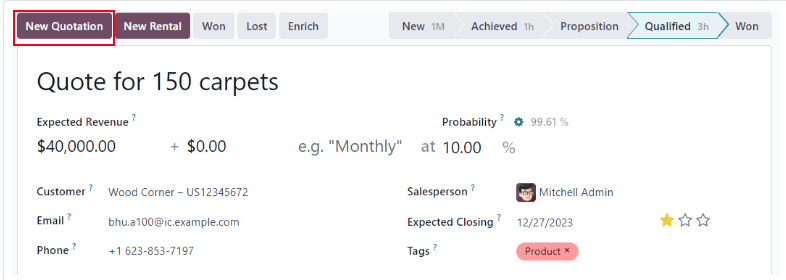
Líneas de la orden
Luego de actualizar la información del cliente, el pago y la fecha límite en la nueva cotización podrá actualizar la pestaña Líneas de la orden con la información del producto correspondiente.
Para ello, haga clic en Agregar un producto en la pestaña Líneas de la orden.
A continuación, escriba el nombre de un artículo en el campo Producto para buscarlo en el catálogo de productos. Seleccione un producto del menú desplegable o haga clic en Crear o Crear y editar para crear uno nuevo.
Después de seleccionar un producto, actualice la cantidad si es necesario. Confirme la información en los campos restantes.
Haga clic en el icono (papelera) si desea eliminar una línea de la cotización.
Para organizar productos en secciones, haga clic en Agregar una sección y escriba el nombre de la sección. Después, haga clic en el icono (arrastrar) que se encuentra a la izquierda del nombre y arrástrelo para mover la sección a la ubicación deseada. Mueva cada producto con el mismo método para terminar de organizar las líneas de la cotización.
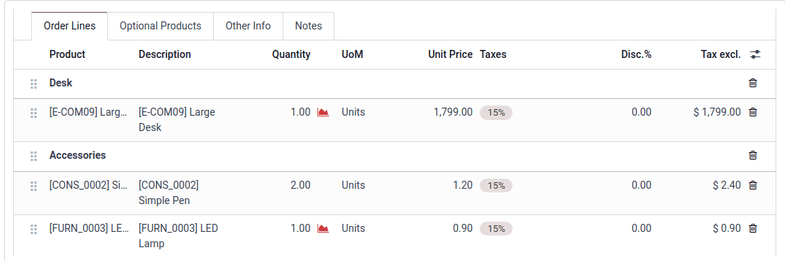
Catálogo de productos
Haga clic en el botón Catálogo para abrir el catálogo de productos y agregar varios productos a la cotización de manera rápida.
Todos los productos en la base de datos aparecen en forma de tarjeta y puede organizarlos en el panel izquierdo por categoría del producto y atributos.
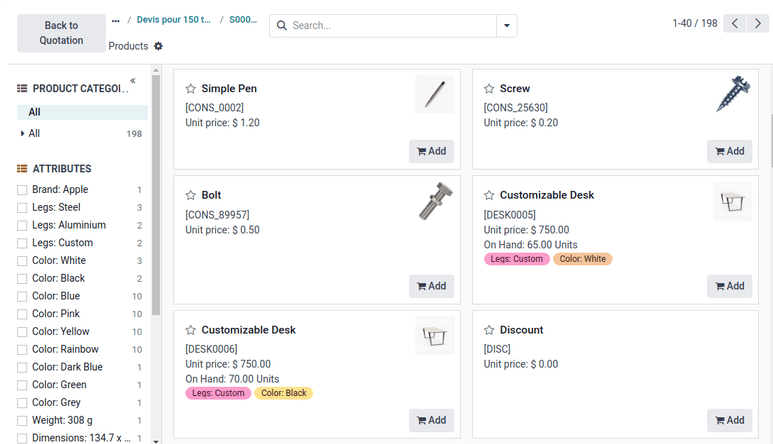
Para agregar un producto, haga clic en el botón Agregar que se encuentra en la tarjeta del producto. Indique la cantidad del artículo con los botones (agregar) y (quitar) o ingrese la cantidad en el campo de número que se encuentra entre ambos botones. Para quitar un artículo, haga clic en el botón quitar que aparece en la tarjeta del producto.
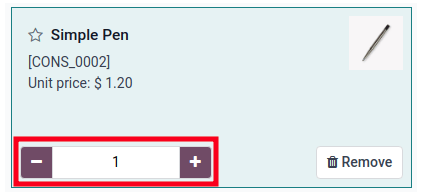
Haga clic en el botón Volver a la cotización una vez que haya configurado todas las cantidades de un producto. Los artículos seleccionados en el catálogo de productos ahora aparecerán en la pestaña Líneas de la orden.
